Heim >System-Tutorial >Windows-Serie >Schritte zur Lösung des Problems, dass der Rechtsklick in Win11 nicht reagiert
Schritte zur Lösung des Problems, dass der Rechtsklick in Win11 nicht reagiert
- 王林nach vorne
- 2023-12-25 18:56:171687Durchsuche
Im Allgemeinen können wir das Rechtsklick-Menü öffnen, indem wir mit der rechten Maustaste auf eine leere Stelle klicken oder mit der rechten Maustaste auf eine Datei klicken, um das Eigenschaftenmenü usw. zu öffnen. Wenn wir jedoch ein Win11-System verwenden und der Rechtsklick funktioniert Wenn Sie nicht antworten, können wir das entsprechende Element im Registrierungseditor finden. Durch Ändern der Einstellungen können wir das Problem gemeinsam lösen.
Was tun, wenn der Rechtsklick von win11 nicht reagiert
1 Öffnen Sie zuerst den Lauf mit der Tastenkombination „win+r“, geben Sie „regedit“ ein und drücken Sie zur Bestätigung die Eingabetaste, um die Registrierung zu öffnen.
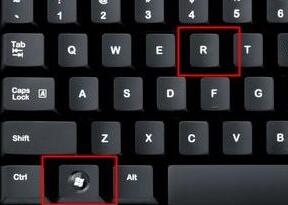
2. Suchen Sie den Ordner „lnkfile“ unter dem Pfad „HKEY_CLASSES_ROOTlnkfile“ in der Registrierung.
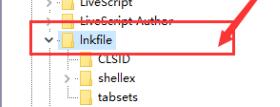
3. Klicken Sie dann mit der rechten Maustaste auf die rechte Seite und wählen Sie „Neuen „String-Wert“ erstellen“
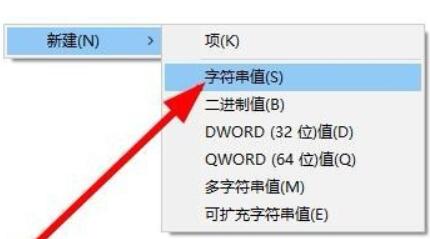
4. Nachdem die neue Erstellung abgeschlossen ist, doppelklicken Sie, um sie zu öffnen und zu benennen. IsShortcut“
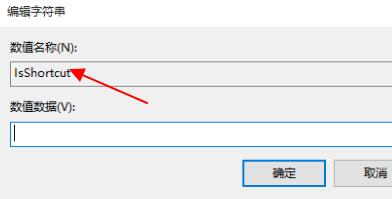
5 , kehren Sie dann zur Registrierung zurück und suchen Sie den Ordner „piffile“ unter „HKEY_CLASSES_ROOT“.
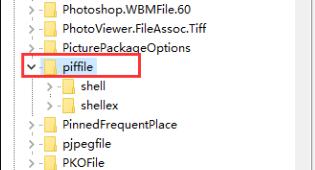
6. Verwenden Sie dann die obige Methode, um einen neuen Zeichenfolgenwert mit dem Namen „IsShortcut“ zu erstellen.

7. Öffnen Sie abschließend unseren Task-Manager, suchen Sie nach „Explorer“, klicken Sie mit der rechten Maustaste und wählen Sie „Neustart“.
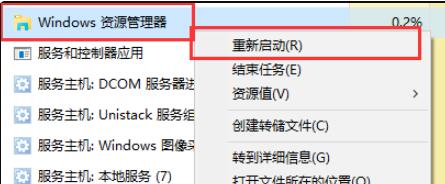
Das obige ist der detaillierte Inhalt vonSchritte zur Lösung des Problems, dass der Rechtsklick in Win11 nicht reagiert. Für weitere Informationen folgen Sie bitte anderen verwandten Artikeln auf der PHP chinesischen Website!

